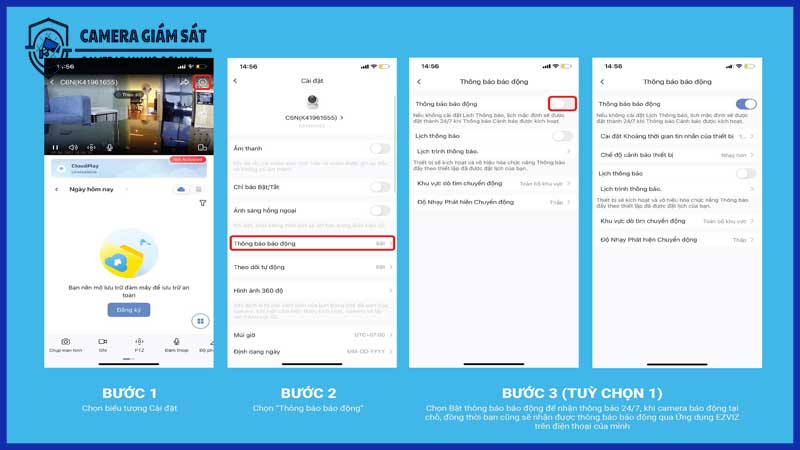Camera Ezviz H90 là một trong những dòng sản phẩm nổi bật trong lĩnh vực giám sát an ninh. Với nhiều tính năng vượt trội, một trong những tính năng quan trọng là khả năng tùy chỉnh các thông báo. Việc cài đặt và tùy chỉnh thông báo giúp người dùng có thể nhận được các thông tin cảnh báo kịp thời khi có sự kiện xảy ra trong khu vực giám sát. Bài viết này sẽ hướng dẫn bạn cách cài đặt và tùy chỉnh các thông báo của Camera Ezviz H90.
Giới thiệu về tính năng thông báo của Camera Ezviz H90
camera H90 Đà Nẵng được thiết kế để cung cấp hình ảnh sắc nét và các tính năng thông minh. Một trong những tính năng đáng chú ý là hệ thống thông báo. Bạn có thể nhận thông báo qua điện thoại khi có chuyển động, âm thanh hoặc sự kiện bất thường xảy ra. Điều này giúp bạn chủ động theo dõi và phản ứng nhanh chóng trong mọi tình huống.
Các loại thông báo trên Camera Ezviz H90
Camera Ezviz H90 hỗ trợ nhiều loại thông báo khác nhau để thông báo cho người dùng về các sự kiện xảy ra trong khu vực giám sát. Các thông báo này có thể bao gồm:
Thông báo chuyển động
Thông báo chuyển động là tính năng cơ bản của camera giám sát, giúp người dùng biết được khi có sự di chuyển trong phạm vi của camera. Camera Ezviz H90 được trang bị công nghệ phát hiện chuyển động, có thể nhận diện các đối tượng chuyển động và gửi thông báo đến điện thoại của người dùng.
Thông báo phát hiện âm thanh
Ngoài khả năng phát hiện chuyển động, camera H90 Đà Nẵng còn hỗ trợ phát hiện âm thanh bất thường trong môi trường. Nếu có tiếng động lớn như tiếng vỡ kính hoặc tiếng cãi vã, camera sẽ gửi thông báo cảnh báo đến người dùng. Tính năng này rất hữu ích trong việc bảo vệ an ninh, đặc biệt là trong các tình huống khẩn cấp.
Thông báo sự kiện cụ thể
Với công nghệ nhận diện khuôn mặt AI, Camera Ezviz H90 có thể nhận diện các khuôn mặt lạ và gửi thông báo cho người dùng. Điều này giúp đảm bảo rằng chỉ những người đã được xác nhận mới có thể vào khu vực giám sát, trong khi các đối tượng lạ sẽ ngay lập tức bị cảnh báo.
Thông báo về trạng thái kết nối và nguồn điện
Thông báo về trạng thái kết nối và nguồn điện giúp người dùng theo dõi tình trạng hoạt động của camera. Nếu camera bị mất kết nối hoặc nguồn điện gặp sự cố, hệ thống sẽ gửi thông báo để người dùng có thể kiểm tra và khắc phục ngay lập tức.
Cài đặt và tùy chỉnh các thông báo của Camera Ezviz H90
Để đảm bảo việc nhận thông báo hiệu quả và kịp thời, người dùng cần cài đặt và tùy chỉnh các thông báo một cách hợp lý. Dưới đây là hướng dẫn chi tiết về cách cài đặt các thông báo trên Camera Ezviz H90.
Bước 1 Cài đặt ứng dụng Ezviz
Để bắt đầu, người dùng cần tải và cài đặt ứng dụng Ezviz trên điện thoại của mình. Ứng dụng này có sẵn trên cả hệ điều hành Android và iOS. Sau khi cài đặt xong, người dùng đăng nhập vào ứng dụng bằng tài khoản Ezviz của mình.
Bước 2 Thêm Camera Ezviz H90 vào ứng dụng
Sau khi đã cài đặt ứng dụng và đăng nhập, bạn cần kết nối Camera Ezviz H90 với ứng dụng. Trên giao diện ứng dụng, chọn “Thêm thiết bị” và làm theo các hướng dẫn để kết nối camera với tài khoản của bạn.
Bước 3 Cài đặt thông báo chuyển động
Sau khi kết nối camera, bạn có thể tùy chỉnh các thông báo chuyển động từ Camera Ezviz H90. Để làm điều này, trong giao diện chính của ứng dụng, chọn camera Ezviz Da Nang bạn muốn cài đặt thông báo, sau đó vào phần “Cài đặt” (Settings).
-
-
Kích hoạt tính năng phát hiện chuyển động: Tìm mục “Phát hiện chuyển động” và bật tính năng này. Điều này giúp camera nhận diện khi có sự di chuyển trong phạm vi giám sát.
-
Tùy chỉnh phạm vi và độ nhạy: Bạn có thể thiết lập phạm vi phát hiện chuyển động và độ nhạy của camera. Điều này giúp giảm thiểu các thông báo sai do chuyển động không đáng chú ý như lá cây rơi hay thú cưng di chuyển.
-
Bước 4 Tùy chỉnh thông báo âm thanh
Camera Ezviz H90 còn hỗ trợ phát hiện âm thanh bất thường. Để tùy chỉnh tính năng này, bạn cũng vào phần cài đặt của camera trên ứng dụng.
-
-
Kích hoạt tính năng phát hiện âm thanh: Trong phần “Cài đặt thông báo”, bạn chọn “Phát hiện âm thanh”. Khi bật tính năng này, camera sẽ phát hiện âm thanh lớn trong phạm vi ghi hình và gửi thông báo cho bạn.
-
Điều chỉnh mức độ âm thanh: Bạn có thể tùy chỉnh mức độ âm thanh mà camera sẽ phát hiện. Nếu bạn muốn camera chỉ gửi thông báo khi có âm thanh lớn như tiếng đổ vỡ hoặc tiếng động mạnh, bạn có thể điều chỉnh mức độ nhạy.
-
Bước 5 Cài đặt thông báo về nhận diện khuôn mặt
Camera Ezviz H90 có thể nhận diện khuôn mặt và gửi thông báo khi phát hiện khuôn mặt lạ. Để cài đặt tính năng này, bạn vào mục “Nhận diện khuôn mặt” trong phần cài đặt của camera.
-
-
Bật tính năng nhận diện khuôn mặt: Bạn có thể bật tính năng này để camera nhận diện những khuôn mặt đã được đăng ký trước đó và cảnh báo nếu có khuôn mặt lạ xuất hiện.
-
Cài đặt thông báo nhận diện khuôn mặt: Khi tính năng này hoạt động, ứng dụng sẽ gửi thông báo ngay lập tức nếu phát hiện khuôn mặt lạ.
-
Bước 6 Tùy chỉnh thông báo kết nối và nguồn điện
Để theo dõi tình trạng kết nối của camera Ezviz Đà Nẵng, bạn vào mục “Cài đặt hệ thống” trong ứng dụng Ezviz.
-
-
Thông báo mất kết nối: Kích hoạt thông báo khi camera mất kết nối với mạng Wi-Fi. Điều này giúp bạn nhận biết và khắc phục sự cố kịp thời.
-
Thông báo về nguồn điện: Bạn cũng có thể nhận thông báo khi camera gặp vấn đề về nguồn điện, chẳng hạn như khi pin sắp hết hoặc khi nguồn điện không ổn định.
-
Bước 7: Cài đặt thông báo theo lịch
Để tránh việc nhận quá nhiều thông báo không cần thiết, bạn có thể cài đặt thông báo theo lịch. Trong phần “Cài đặt thông báo”, bạn có thể chọn thời gian nhận thông báo, như chỉ nhận thông báo vào ban đêm hoặc trong giờ hành chính.
Các mẹo tối ưu hóa việc cài đặt thông báo
Khi lap camera o Da Nang, để tránh việc nhận thông báo quá thường xuyên và không cần thiết, bạn có thể tham khảo một số mẹo sau:
-
-
Lọc vùng phát hiện chuyển động: Nếu bạn chỉ muốn nhận thông báo khi có chuyển động ở những khu vực quan trọng, bạn có thể chọn vùng phát hiện chuyển động cụ thể, như cửa ra vào hoặc khu vực sân vườn.
-
Điều chỉnh độ nhạy của âm thanh: Bạn có thể giảm độ nhạy của tính năng phát hiện âm thanh để tránh bị làm phiền bởi tiếng động nhỏ không đáng kể.
-
Lập lịch thông báo: Nếu bạn chỉ cần nhận thông báo vào một số thời điểm nhất định, hãy cài đặt chế độ thông báo theo lịch để tránh bị thông báo quá nhiều.
-
Cài đặt và tùy chỉnh các thông báo trên Camera Ezviz H90 là một phần quan trọng để đảm bảo hệ thống giám sát hoạt động hiệu quả và giúp người dùng nắm bắt được mọi sự kiện xảy ra trong khu vực giám sát. Lắp camera ở Đà Nẵng với hướng dẫn chi tiết trên, hy vọng bạn có thể cài đặt và sử dụng các tính năng thông báo của Camera Ezviz H90 một cách tối ưu nhất.